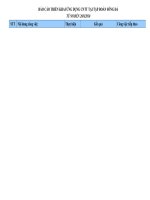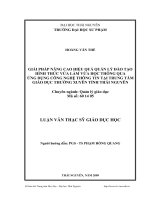Báo cáo thực tập Công nghệ thông tin
Bạn đang xem bản rút gọn của tài liệu. Xem và tải ngay bản đầy đủ của tài liệu tại đây (2.16 MB, 37 trang )
BỘ CÔNG THƢƠNG
TRƢỜNG ĐẠI HỌC CÔNG NGHIỆP TP HCM
KHOA CÔNG NGHỆ THÔNG TIN
- - - -
BÁO CÁO THỰC TẬP
GVHD: Hoàng Đình Hạnh
Sinh Viên Thực Hiện:
Trần Minh Ngọc
Lớp CDTH15A
TP HCM, ngày 14 tháng 4 năm 2016
13104551
BÁO CÁO THỰC TẬP
LỜI CẢM ƠN
*******
Chúng em xin chân thành cảm ơn các Thầy Cô trong khoa Công Nghệ Thông Tin đã tận
tình giảng dạy ,trang bị cho chúng em những kiến thức quý báu để chúng em có thể thực hiên đề
tài này.
Đặc biệt chúng em xin gửi lời cảm ơn sâu sắc đến Thầy Nguyễn Thế Phương– Giản viên
Trung tâm Icare Center đã tận tình hướng dẫn, chỉ bảo, giúp đỡ cho chúng em để chúng em hoàn
thành được đề tài này.
Và chúng em cũng xin cảm ơn trung tâm Icare Center đã tạo điều kiện và trang thiết bị để
chúng em có thể hoàn thành đề tài này.
Cảm ơn các bạn đã ủng hộ, đóng góp ý kiến để chúng em hoàn thành đề tài của mình.
Mặc dù đã rất nỗ lực và cố gắng nhưng chắc chắn rằng đề tài vẫn còn nhiều thiếu sót,
chúng em mong sẽ nhận đuợc sự góp ý, phê bình của quý Thầy Cô, và các bạn để đề tài hoàn
thiện hơn.
Chúng em xin chân thành cảm ơn
Trang 1
BÁO CÁO THỰC TẬP
MỤC LỤC
*****
Nội dung
Trang
LỜI GIỚI THIỆU………………………………………………………………………………...6
I. Giới thiệu về nơi thực tập……………………………………………………………………...6
1. Đơn vị thực tập…………………………………………………………………………………..6
2. Địa chỉ…………………………………………………………………………………………...6
3. Lịch sử phát triển của Icare……………………………………………………………………...6
II. Lịch sử phát triển của máy tính cá nhân…………………………………………………….7
1.CPU………………………………………………………………………………………………8
2.Các loại bộ nhớ…………………………………………………………………………………..8
3.Hệ thống bus……………………………………………………………………………………..9
4.Các thiết bị nhập xuất…………………………………………………………………………….9
5.Bản mạch chủ…………………………………………………………………………………...10
6.CASE……………………………………………………………………………………………10
7.POWER…………………………………………………………………………………………10
III. Quá trình lắp ráp PC……………………………………………………………………….10
1.Chuẩn bị………………………………………………………………………………………...10
2.Các bước lắp ráp………………………………………………………………………………..10
3.Đầu nối các thiết bị ngoại vi……………………………………………………………………13
4.Khởi động và kiểm tra………………………………………………………………………….13
5.Cài đặt phần mềm cho máy……………………………………………………………………..13
IV. Qúa trình lắp ráp Laptop…………………………………………………………………...13
1.Chuẩn bị………………………………………………………………………………………...13
2.Nguyên tắc……………………………………………………………………………………...14
3.Các bước lắp ráp………………………………………………………………………………..14
4.Cài dặt phần mềm cho máy……………………………………………………………………..17
V. Một số hỏng hóc liên quan đến phần cứng………………………………………………….17
1.Các lỗi liên quan đến CPU……………………………………………………………………...17
2.Các lỗi liên quan đến MAINBOARD…………………………………………………………..18
3.Các lỗi liên quan đến RAM……………………………………………………………………..21
4.Đo nguồn ATX………………………………………………………………………………….22
VI. Cấu hình mail trong Windows XP…………………………………………………………25
VII. Cấu hình TCP/IP và chia sẻ dữ liệu trong Windons XP………………………………...31
1.Cấu hình TCP/IP………………………………………………………………………………..31
2.Chia sẻ thư mục…………………………………………………………………………………32
KẾT LUẬN………………………………………………………………………………………36
Trang 2
BÁO CÁO THỰC TẬP
NHẬN XÉT CỦA ĐƠN VỊ THỰC TẬP ICARE CENTER
Cơ quan thực tập: Bệnh viện máy tính quốc tế iCare Center Tân Bình.
Địa chỉ: 216 Hoàng Văn Thụ, Phường 4,Quận Tân Bình, TP Hồ Chí Minh
Điện thoại: (08) 6292 3101 hoặc 1900 6846
Fax: 62923100
Email: .................................................... Website: />Nhận xét báo cáo thực tập của sinh viên:
Lớp: CDTH15A
Trần Minh Ngọc
Khoa: Công Nghệ Thông Tin
Tên đề tài thực tập: Thiết kế , xây dựng hệ thống mạng không dây cho trung tâm iCare
Center
Thời gian thực tập: từ ngày .................... đến ngày..................................................
Nội dung nhận xét:......................................................................................................
.....................................................................................................................................
.....................................................................................................................................
.....................................................................................................................................
…………………………………………………………………………………........
.....................................................................................................................................
…………………………………………………………………………………........
.....................................................................................................................................
…………………………………………………………………………………........
Điểm (số):
TP.Hồ Chí Minh ngày .....tháng…..năm 2016
Đại diện đơn vị thực tập
(Ký tên và ghi họ tên)
Trang 3
BÁO CÁO THỰC TẬP
NHẬN XÉT CỦA CÁN BỘ HƢỚNG DẪN THỰC TẬP ICARE CENTER
Họ và tên CBHD thực tập: Nguyễn Thế Phương
Cơ quan thực tập: Bệnh viện máy tính quốc tế iCare Center Tân Bình.
Địa chỉ: 216 Hoàng Văn Thụ, Phường 4,Quận Tân Bình, TP Hồ Chí Minh
Điện thoại: (08) 6292 3101 hoặc 1900 6846
Fax: 62923100
Email: .................................................... Website: />Nhận xét báo cáo thực tập của sinh viên:
Trần Minh Ngọc
Lớp: CDTH15A
Tên đề tài thực tập:
Khoa: Công Nghệ Thông Tin
Thiết kế , xây dựng hệ thống mạng không dây cho trung tâm
iCare Center
Thời gian thực tập: từ ngày .................... đến ngày..................................................
Nội dung nhận xét:......................................................................................................
.....................................................................................................................................
.....................................................................................................................................
.....................................................................................................................................
…………………………………………………………………………………........
.....................................................................................................................................
.....................................................................................................................................
…………………………………………………………………………………........
Điểm (số):
TP.Hồ Chí Minh ngày .....tháng…..năm 2016
Cán bộ hướng dẫn
(Ký tên và ghi họ tên)
Trang 4
BÁO CÁO THỰC TẬP
NHẬN XÉT CỦA TRƢỜNG ĐH CÔNG NGHIỆP TP.HCM
Họ và tên giảng viên hướng dẫn: ..............................................................................
Nhận xét báo cáo thực tập của sinh viên: Trần Minh Ngọc
Lớp: CDTH15A
Tên đề tài thực tập:
Khoa: Công Nghệ Thông Tin
Thiết kế , xây dựng hệ thống mạng không dây cho trung tâm
iCare Center
Nội dung nhận xét: ………………………………………………………………..
.....................................................................................................................................
.....................................................................................................................................
.....................................................................................................................................
.....................................................................................................................................
.....................................................................................................................................
.....................................................................................................................................
.....................................................................................................................................
.....................................................................................................................................
.....................................................................................................................................
Điểm (số):
TP.Hồ Chí Minh ngày…..tháng…..năm 2016
Giảng viên
(Ký tên và ghi họ tên)
Trang 5
BÁO CÁO THỰC TẬP
LỜI GIỚI THIỆU
iCARE là Bệnh viện máy tính quốc tế đầu tiên và lớn nhất hoạt động dưới hình thức công ty
cổ phần, chuyên cung cấp các dịch vụ khám chữa bệnh, giải pháp tổng thể cho mạng máy tính,
thiết bị văn phòng và sản phẩm kỹ thuật số. Đây là một trong những ý tưởng được sáng tạo và
hiện thực hóa thành công bởi Công ty Cổ phần Đầu tư và Phát triển Công nghệ Nguyễn Hoàng,
nhằm nâng cao chất lượng dịch vụ sửa chữa, bảo hành, bảo trì phần cứng máy tính tại Việt Nam;
đồng thời tạo ra phong cách phục vụ mới, uy tín và chuyên nghiệp hơn. Mang lại sự thỏa mãn cao
nhất cho khách hàng, cổ đông, người lao động và cộng đồng từ hiệu quả hoạt động của công ty.
I. Giới thiệu về nơi thực tập
1.Đơn vị thực tập:
Bệnh Viện Máy Tính Quốc Tế Icare
2.Địa chỉ:
34-36 Quang Trung, P.10, Quận Gò Vấp, TP.HCM
3.Lịch Sử Phát Triển Icare
»15/11/2003: Khai sinh ý tưởng và thử nghiệm mô hình Bệnh Viện Máy Tính iCARE đầu
tiên tại số 104 Nguyễn Văn Cừ, P. Nguyễn Cư Trinh, Q.1, TP.HCM.
» 15/11/2005: Khánh thành Bệnh Viện Máy Tính Quốc Tế iCARE tại số 181 Phan Đăng
Lưu, P.3, Q. Phú Nhuận, TP.HCM.
» Tháng 4/2006: Phân viện 2 của iCARE được thành lập tại Quận Thủ Đức (TP.HCM), đến
tháng 10/2007 Phân viện 2 được dời về địa chỉ 117 Dân Chủ, P.Bình Thọ, Q.Thủ Đức, TP.HCM
nhằm mở rộng quy mô kinh doanh.
» 06/08/2006: Thành lập trung tâm đào tạo iSPACE trực thuộc Bệnh Viện Máy Tính Quốc
Tế iCARE và chiêu sinh khóa đầu tiên.
» 20/01/2007: Trường đào tạo Bác sĩ máy tính thực hành chính thức đi vào hoạt động độc
lập tại số 137 Nguyễn Chí Thanh, Q.5, TP.HCM.
» Tháng 9/2007: Phân viện 4 của iCARE được thành lập (địa chỉ: 300A Nguyễn Tất Thành,
P.13, Q.4, TP.HCM, nay đã dời về địa chỉ 96 Ter Nguyễn tất Thành, Q.4).
» 15/11/2007: Chuỗi hệ thống Bệnh viện Máy tính Quốc Tế iCARE – Trung tâm Đào tạo
Công nghệ Thông tin iSPACE trực thuộc Công ty Cổ Phần Đầu tư và Phát triển Công nghệ
Nguyễn Hoàng (NHG) đã chính thức khai trương chi nhánh tại Thành phố Biên Hòa (Đồng Nai)
góp phần vào việc thay đổi diện mạo thị trường dịch vụ sửa chữa máy tính chuyên nghiệp và đào
tạo nghề công nghệ thông tin ở Thành phố công nghiệp này, đồng thời đánh dấu bước nhảy đầu
tiên của iCARE chuyển mình vươn ra khỏi địa bàn TP.HCM.
» Tháng 3/2008: Mở chi nhánh iCARE và iSPACE Đà Nẵng (địa chỉ: 157-159 Hàm Nghi,
Q.Thanh Khê, TP.Đà Nẵng).
» 29/04/2008: Khai trương Công ty thành viên NHG Kiên Giang tại 75-76-77 Lạc Hồng,
Phường Vĩnh Lạc, Thành phố Rạch Giá, Tỉnh Kiên Giang. Nơi đây hoạt động như một tổ hợp
Công nghệ thông tin bao gồm: Siêu thị Phần cứng Công nghệ Thông Tin – Viễn thông
(ICThardware), Bệnh viện máy tính iCARE và trường đào tạo Công nghệ Thông Tin iSPACE.
» Tháng 7/2008: Thành lập Phân viện 7 của iCARE – iSPACE Gò Vấp (địa chỉ: 34 – 36
Quang Trung, P.10, Q.Gò Vấp, TP.HCM).
Trang 6
BÁO CÁO THỰC TẬP
» 02/10/2008: Bộ trưởng Bộ Lao động – Thương binh và Xã hội Nguyễn Thị Kim Ngân đã
ký quyết định cho phép thành lập trường Cao đẳng nghề iSPACE trên cơ sở đề án của Công ty Cổ
phần Bệnh viện máy tính iCARE, nâng cấp Trung tâm đào tạo nghề iSPACE trở thành trường
Cao đẳng.
» Tháng 1/2009: Mở chi nhánh Bình Thạnh và Cần Thơ
» Tháng 3/2009: Nhường quyền thương mại 3 chi nhánh Bình Định, Hà Nội và Hà Tĩnh.
Đánh dấu sự có mặt của hệ thống trên cả 3 miền của đất nước.
» Tính đến nay, iCARE - iSPACE đã phát triển với hệ thống gồm 15 chi nhánh đang hoạt
động tại TP. HCM, Biên Hòa, Đà Nẵng, Kiên Giang, Cần Thơ, Hà Nội, Hà Tĩnh, Quy Nhơn …
góp phần bảo vệ an toàn máy tính, phục vụ cho công việc và kết nối của hàng triệu người đồng
thời góp phần đào tạo nguồn nhân lực CNTT có tay nghề cho nhu cầu phát triển.
II. Lịch sử của máy tính cá nhân
Máy vi tính đầu tiên ra đời vào 1981 do IBM đưa ra. Nó nhanh chóng chiếm lĩnh được thị
trường. Máy vi tính bao gồm các phần: CPU, thiết bị vào, thiết bị ra, bộ nhớ trong và bộ nhớ
ngoài. Xét theo góc độ lắp ráp, các bộ phận trên được lắp nối thành khối xử lý trung tâm và khối
các thiết bị ngoại vi của một dàn máy vi tính.
Các bộ phận nằm trong khối xử lý trung tâm
1.
Bo mạch chủ (mainboard) gồm: CPU, RAM,
bộ nhớ cache, ROM có chứa chương trình BIOS, các chip
sets là các bộ điều khiển, các cổng nối I/O, bus, và các slot
mở rộng
2.
Các loại ổ đĩa: Ổ đĩa mềm, Ổ đĩa cứng, Ổ CD,
DVD
3.
Các mạch mở rộng: video card, network card,
card âm thanh, card modem ...
4.
Nguồn và vỏ máy
Trang 7
Các thiết bị ngoại vi
Bàn phím
Chuột
Máy in
Máy Scan
Loa
Ổ đĩa cắm ngoài
Modem
...
BÁO CÁO THỰC TẬP
Sơ đồ cấu trúc máy tính
1.CPU :
CPU (Center Processor Unit) - Đơn vị xử lý trung
tâm: Là một linh kiện quan trọng nhất của máy tính, được
ví như bộ não của con người, toàn bộ quá trình xử lý,
tính toán và điều khiển đều được thực hiện tại đây.
CPU hoạt động hoàn toàn phụ thuộc vào các mã lệnh ,
mã lệnh là tín hiệu số dạng 0,1 đã được dịch ra từ các
câu lệnh lập trình, như vậy CPU sẽ không làm gì cả nếu
không có các câu lệnh hướng dẫn.
Khi ta chạy một chương trình, dữ liệu của chương trình đó được nạp lên RAM, kết hợp với
các điều khiển của người dùng, dữ liệu được cập nhật từ RAM lên CPU để xử lý, trước tiên nó tải
lên bộ nhớ Cache, CPU sẽ thao tác với dữ liệu trong bộ nhớ Cache và kết quả xử lý cũng đưa tạm
về Cache trước khi đưa xuống RAM. Trong lúc xử lý thì thanh ghi là bộ nhớ làm việc trực tiếp
với khối ALU, ALU là khối thực hiện toàn bộ các phép tính toán logic, kết quả xử lý cũng chứa
vào thanh ghi sau đó chuyển ra bộ nhớ Cache rồi chuyển xuống bộ nhớ RAM. Khối Điều khiển
chuyên giải mã lệnh để tạo ra các lệnh điều khiển điều khiển các quá trình hoạt động của toàn bộ
hệ thống.
2.CÁC LOẠI BỘ NHỚ :
2.1.Bộ nhớ trong:
Bộ nhớ là thành phần quan trọng thứ hai trong hệ
thống máy tính, không có bộ nhớ thì máy tính
không thể hoạt động được, trong máy tính có hai loại
bộ nhớ hay dùng nhất là RAM và ROM.
Bộ RAM (Random Access Memory - Bộ nhớ truy
cập ngẫu nhiên): Bộ nhớ này lưu các chương trình
Trang 8
BÁO CÁO THỰC TẬP
phục vụ trực tiếp cho quá trình xử lý của CPU, bộ nhớ RAM chỉ lưu trữ dữ liệu tạm thời và
dữ liệu sẽ bị xoá khi mất điện.
Bộ nhớ ROM (Read Olly Memory - Bộ nhớ chỉ đọc): đây là bộ nhớ cố định, dữ liệu không
bị mất khi mất điện, bộ nhớ này dùng để nạp các chương trình BIOS (Basic Input Output System
- Chương trình vào ra cơ sở) đây là chương trình phục vụ cho quá trình khởi động máy tính và
chương trình quản lý cấu hình của máy.
2.2.Bộ nhớ ngoài:
Bộ nhớ ngoài bao gồm ổ cứng, đĩa mềm, đĩa CD, DVD, ổ cứng USB, thẻ nhớ và các thiết bị
lưu trữ khác.
- HDD (ổ đĩa cứng): ổ đĩa cứng là bộ nhớ ngoài quan
trọng nhất của máy tính. Nó có nhiệm vụ lưu trữ hệ điều hành,
các phần mềm ứng dụng và các dữ liệu của người sử dụng.
3. Hệ thống bus:
Đây là tốc độ tryền dữ liệu giữa thiết bị với các Chipset. Ví dụ : Tốc độ truyền dữ liệu giữa
CPU với Chipset cầu bắc chính là tốc độ Bus của CPU, tốc độ truyền giữa Ram với Chipset cầu
bắc gọi là tốc độ Bus của Ram ( thường gọi tắt là Bus Ram ) và tốc độ truyền giữa khe AGP với
Chipset là Bus của Card Video AGP.
Đường Bus là Bus của CPU, Bus của RAM và Bus của Card AGP có vai trò đặc biệt quan
trọng đối với một Mainboard vì nó cho biết Mainboard thuộc thế hệ nào và hỗ trợ loại CPU,
loại RAM và loại Card Video nào.
4. Các thiết bị nhập xuất:
Thiết bị nhập Là những thiết bị nhập dữ liệu vào máy
tính như bàn phím, chuột, máy quét, máy scan...
Thiết bị xuất Là những thiết bị hiển thị và xuất dữ liệu
từ máy tính. Thiết bị xuất bao gồm màn hình, đèn chiếu, máy
in...
Trang 9
BÁO CÁO THỰC TẬP
5. Bảng mạch chủ (mainboard):
Công dụng: Là thiết bị trung gian để
gắn kết tất cả các thiết bị phần cứng khác của máy.
Nhận dạng: là bảng mạch to nhất gắn trong thùng
máy
6.CASE:
Thùng máy là giá đỡ để gắn các bộ phận khác của máy
và bảo vệ các thiết bịkhỏi bị tác động bởi môi trường.
7. POWER (Bộ Nguồn)
Là thiết bị chuyển điện xoay chiều thành điện 1 chiều
để cung cấp cho các bộ phận phần cứng với nhiều hiệu
điện thế khác nhau. Bộ nguồn thường đi kèm với vỏ máy.
III. Quá trình lắp ráp PC
1.Chuẩn bị:
- Chuẩn bị đầy đủ các linh kiện.
- Chuẩn bị dụng cụ như Tuavit, Kiềm,…
2.Các bƣớc lắp ráp:
Nguyên lý: Lắp các thiết bị đơn giản
trước,
ráp từ trong ra ngoài.
Trang 10
BÁO CÁO THỰC TẬP
2.1.Gắn CPU vào main:
- Dỡ cần gạt của socket trong mainboard lên cao- Nhìn vào phía chân cắm của CPU để xác
định được vị trí lõm trùng với socket.
-Đặt CPU vào giá đỡ của socket, khi CPU lọt hẳn xuống và áp sát với socket thì
đẩy cần gạt xuống.
2.2.Gắn quạt tản nhiệt cho CPU:
- Đưa quạt vào vị trí giá đỡ quạt bao quanh
socket trên main. Nhấn đều tay để quạt lọtxuống giá đỡ.
- Lắp quạt vào đúng vị trí (chú ý ấn chốt của quạt
xuống khi nghe có tiếng tạch là được).
- Cắm dây nguồn cho quạt vào chân cắm cóký hiệu
FAN trên main.
2.3.Gắn RAM vào main:
- Phải xác định khe RAM trên main làdùng loại
RAM nào và phải đảm bảo tínhtương thích, nếu không
bạn sẽ làm gãyRAM.
- Mở hai cần gạt khe RAM ra 2 phía, đưathanh RAM
vào khe, nhấn đều tay đếnkhi 2 cần gạt tự mấp vào và giữ
lấy thanh RAM
- Lưu ý: Khi muốn mở ra thì lấy tay đẩy 2 cần gạt ra
2 phía, RAM sẽ bật lên.
2.4.Gắn mainboard vào thùng máy:
- Đưa nhẹ nhàng main vào bên trong thùng máy.
- Đặt đúng vị trí các lỗ và vặt vít để cố định
mainboard với thùng máy.
- Cắm dây nguồn lớn nhất từ bộ nguồn vào
mainboard,
đối với một số main cần phải cắm đầu dây nguồn 4 dây
vuông vào main để cấp cho CPU.
2.5.Lắp ổ cứng:
- Chọn một vị trí để đặt ổ cứng thích hợp nhất trên các
giá có sẵn của case, vặtvít 2 bên để cố định ổ cứng với Case.
- Nối dây dữ liệu của ổ cứng với đầu cắm SATA trên mainboard.
- Nối dây nguồn đầu dẹp 4 dây (đầu lớn) vào ổ cứng với mặt có gân xuống dưới
Trang 11
BÁO CÁO THỰC TẬP
Lƣu ý:
Trong trường hợp nối 2 ổ cứng trên cùng một dây dữ liệu, bạn cần phải xác lập ổ chính, ổ
phụ bằng Jumper.
=>
2.6.Ráp nguồn:
- Ta đưa từ từ nguồn vào thùng máy sao cho bộ nguồn không va chạm vào linh kiện trên
main sau đó bắt chặt các ốc giữ.
2.7.Ráp ổ CD-ROM:
- Mở nắp nhựa ở phía trên của mặt trước Case.
- Đẩy nhẹ ổ CD từ ngoài vào, vặn ít 2 bên để cố
định ổ với Case.
- Nối dây cáp dữ liệu với IDE trên main. Có thể
dùng chung dây với ổ cứng nhưng phải thiết lập ổ cứng
là Master, ổ CD là Slave bằng jumper trên cả 2 ổ này.
- Trong trừơng hợp dùng 2 ổ CD, cũng phải xác
lập jump trên cả 2 ổ để giúp hệ điềuhành nhận dạng ổ
chính, ổ phụ.
2.8.Gắn dây công tắc của case:
- Xác định đúng ký hiệu, đúng vị trí để gắn các dây công tấc nguồn, công tấc khởiđộng lại,
đèn báo nguồn, đèn báo ổ cứng.
- Nhìn kỹ những ký hiện trên hàng chân cắm dây nguồn, cắm từng dây một và phảichắc chắn
bạn cắm đúng ký hiệu. Nếu không máy sẽ không khởi động được và đèn tínhiệu phía trước không
báo đúng.
Trang 12
BÁO CÁO THỰC TẬP
2.9.Kiểm tra lần cuối.
- Kiểm tra lần cuối các thiết bị đã gắn vào thùng máy đã gắn đúng vị trí, đủ dây dữ liệu và
nguồn chưa.
- Buộc để cố định những dây cáp cho không gian bên trong thùng máy thoáng mát tạođiều
kiện cho quạt CPU giải nhiệt tốt giúp máy hoạt động hiệu quả hơn.
- Tránh trường hợp các dây nguồn, cáp dữ liệu va vào quạt làm hỏng quạt trong quátrình
hoạt động và có thể gây cháy CPU do không giải nhiệt được.
- Đóng nắp 2 bên lưng thùng máy và vặn vít cố định.
3.Đấu nối các thiết bị ngoại vi.
- Đây là bước kết nối các dây cáp của các thiết bị bên ngoài với các cổng phía
saumainboard.
- Cắm dây nguồn vào bộ nguồn.
- Cắm dây dữ liệu của màn hình vào card màn hình (VGA Card) - cổng màu xanh.
- Cắm bàn phím vào cổng PS/2 màu tím hoặc USB tùy loại bàn phím.
- Cắm chuột vào cổng PS/2 màu xanh đậm hoặc USB tùy loại chuột.
4.Khởi động và kiểm tra:
- Nhấn nút Power để khởi động và kiểm tra.
- Nếu khi khởi động máy phát 1 tiếng bip chứng tỏ phần cứng bạn lắp vào đã hoạt động
được.
- Nếu có nhiều tiếng bíp liên tục thì kiểm tra tất cả các thiết bị đã gắn vào đúng vị trí, đủ
chưa.
5.Cài đặt phần mềm cho máy.
Sau khi lắp ráp xong phần cứng máy tính, để sử dụng đươc ta cần phải cài đặt phần mềm
ứng dụng cho máy như:
-Phần mềm cho hệ thống: Cài đặt hệ điều hành windown, cài driver cho hệ điều
hành, …
- Phần mềm ứng dụng: Microsoft office 2003, vietkey 2000, Autocard 2004.
IV. Quá trình lắp ráp Laptop
1.Chuẩn bị:
- Chuẩn bị đầy đủ các linh kiện.
- Chuẩn bị dụng cụ như Tuavit, Kiềm,…
Trang 13
BÁO CÁO THỰC TẬP
2. Nguyên tắc: Nguyên tắc tháo lắp một chiếc laptop gần như nhau và cơ bản như sau:
- Tháo Pin, CD-Rom, Đĩa cứng và Ram trước.
- Bắt đầu tháo ốc vít từ mặt dưới.
- Tháo bàn phím, tháo màn hình.
- Tháo nắp đậy dưới, tháo card Wireless, Modem...
- Tháo nắp đậy trên, tháo Touchpad.
- Tháo Card màn hình, tản nhiệt CPU.
- Tháo CPU và Mainboard.
- Tháo rời tất cả.
Việc lắp vào thì theo quy trình ngược lại.
3. Các bƣớc lắp ráp
Minh họa với một chiếc laptop Toshiba
Satellite:
Lật mặt dưới và tháo Pin, CD-Rom.
Tháo ốc giữ HDD, Ram sau đó Tháo Đĩa
cứng, Ram: Đẩy hai thanh giữ Ram sang hai bên,
Ram tự bật lên 45 độ và Rút thẳng Ram ra.
Tháo các ốc vít giữ mặt đáy của Vỏ.
Tháo tấm bảo vệ các phím chức năng, đèn
Led, bàn phím.
Tháo cáp kết nối đến bo điều khiển (Các phím Power, Led...).
Tháo ốc bảo vệ bo điều khiển lấy bo điều khiển (Power, Led...) ra ngoài.
Trang 14
BÁO CÁO THỰC TẬP
Tháo ốc giữ bàn phím và tháo cáp lấy bàn phím ra.
Tháo ốc giử bản lề xoay của màn hình
Tiến hành tháo các ốc của các cạc như Wireless: Tháo ốc giữ, tháo đầu nối Anten, kéo cần giữ,
WiFi tự bật lên 45 độ, kéo thẳng cạc Wireless ra ngoài.
Trang 15
BÁO CÁO THỰC TẬP
Tháo các kết nối Anten, Modem, Wireless, Màn hình...rồi lấy màn hình ra ngoài
Tháo ốc giữ bộ tản nhiệt CPU
Tháo tất cả các ốc vít có thể thấy được
Mở nắp đậy trên bao gồm touchpad
Tiến hành tháo các chi tiết bên trong từ dưới như tháo cạc màn hình (Nếu có) tháo cạc WiFi,
Trang 16
BÁO CÁO THỰC TẬP
tháo Modem
Tháo nắp bảo vệ đĩa cứng
Tháo bộ tản nhiệt CPU
Tháo ốc giữ bo mạch chủ, tháo ốc giữ các cổng
onboard như VGA, Printer...và lấy bo mạch chủ ra ngoài
Tháo CPU ra khỏi Socket, mở khóa và lấy CPU ra khỏi Socket.
Sắp xếp gọn các thiết bị.
Việc lắp vào thì theo quy trình ngược lại, các thiết bị nào tháo ra sau cùng thì được lắp vào
đầu tiên.
4.Cài đặt phần mềm cho máy.
Sau khi lắp ráp xong phần cứng máy tính, để sử dụng đươc ta cần phải cài đặt phần mềm
ứng dụng cho máy như:
-Phần mềm cho hệ thống: Cài đặt hệ điều hành windown, cài driver cho hệ điều
hành, …
- Phần mềm ứng dụng: Microsoft office 2003, vietkey 2000, Autocard 2004.
V. Một số hỏng hóc liên quan đến phần cứng:
Đây là các lỗi mà em đã gặp trong quá trình thực tập. Trong bài viết dưới đây em có sử dụng
các dụng cụ đo và kiểm tra sửa chữa cơ bản như cạc test Main, đồng hồ đo, và ở đó em cũng xin
nói qua về cách sử dụng các thiết bị đó.
1.Các lỗi liên quan đến CPU:
* Windows chỉ chạy được khoảng 5 phút thì xuất hiện màn hình xanh thông báo lỗi (thường
gọi là “dumping blue screen”), sau đó máy có thể bị treo bất cứ lúc nào khi khởi động lại.
CPU bị xác lập cho chạy quá tốc độ quy định. Cần kiểm tra xác lập lại tốc độ cho CPU, nếu
vẫn còn lỗi là do CPU bị hư hỏng. Chú ý: Trước đó phải xác định là hệ thống giải nhiệt, RAM,
các card cắm thêm, Windows đều hoạt động tốt.
* Máy treo sao khi chạy một thời gian nhất định (thí dụ 15, 20 phút). Hệ thống giải nhiệt
không hoạt động hoặc hoạt động không tốt. Cần làm vệ sinh quạt giải nhiệt trên CPU, các quạt
giải nhiệt khác trên bo mạch chủ và quạt giải nhiệt của bộ nguồn. Ta cần chú ý làm sạch bụi cho
các tấm nhôm giải nhiệt vì nếu quạt chạy tốt mà các tấm nhôm này bị bám bụi dầy thì CPU hay
các chíp vi xử lý khác cũng không thoát nhiệt được). Ngoài ra, khi CPU bị nóng nhiều (nhưng
Trang 17
BÁO CÁO THỰC TẬP
chưa đến mức treo máy) sẽ làm Windows chạy không ổn định, thường xuyên báo lỗi mà không
tìm ra nguyên nhân.
* Máy thỉnh thoảng phát ra âm thanh như còi xe cấp cứu, kéo dài khoảng 20 đến 30s.
Nhiệt độ của CPU tăng quá mức quy định nên bộ phận quản lý nhiệt độ trên bo mạch chủ
phát báo động. Kiểm tra lại hệ thống giải nhiệt cho CPU, chú ý cột gọn dây nhợ trong thùng máy
để tránh trường hợp thỉnh thoảng chúng vướng vào quạt làm quạt không chạy được (có thể cháy
quạt và kéo theo là cháy CPU). Ta cũng nên vào BIOS kiểm tra xem mức nhiệt độ xác lập
ngưỡng báo động có thấp quá không.
2.Các lỗi liên quan đến MAINBOARD:
Pan 1: Không nhận Card mở rộng, AGP, Sound…, không nhận RAM…
Lỗi dạng này đa số là do các mối tiếp xúc giữa main với các Card mở rộng, RAM bị hoen, rỉ
… dẫn đến không tiếp xúc tốt. Xử lý: Vệ sinh sạch thử lại hoặc chuyển sang khe cắm khác, thử
lại.
Pan 2: Chết BIOS
Lỗi này trước đây do một loại virus chuyên "ăn thịt" Chip BIOS. Ngoài ra lỗi đa số là do
người sử dụng muốn thử chức năng “nâng cấp BIOS” mà ra. Lỗi này nếu do quá trình “nâng cấp
BIOS” không thành công thì dễ xác định. Còn lại, phải dùng card test main thì mới biết được. Ở
đây chỉ đề cập tới trường hợp main ta bị chết do “nâng cấp BIOS” không thành công.
Xử lý: Ghi nhận lại hãng sản xuất Mainboard, model…càng nhiều chi tiết càng tốt. Lên
Internet Search tìm file BIN của BIOS Download về mang đến những nơi có chép ROM nhờ họ
copy vào. Loại máy copy ROM này chỉ có những nơi bảo hành Main lớn mới có.
Pan 3: Phù tụ. (Rất thường xảy ra - do nguồn không ổn định)
Hiện tượng máy hay treo giữa chừng (màn hình đứng cứng không làm gì được, thậm chí nút
RESET cũng không tác dụng, chỉ có rút điện nguồn mới OK) đa phần các pan không ổn định,
chập chờn.
Pan 4: Máy có vào điện, quạt nguồn quay nhưng không lên màn hình, không có âm thanh
báo sự cố.
Kiểm tra:
Dùng một bộ nguồn tốt để thử và loại trừ được nguyên nhân do nguồn .
Có thể gắn CPU sang một Mainboard đang chạy tốt để loại trừ khả năng hỏng CPU
Chỉ gắn CPU vào Mainboard, kiểm tra loa báo sự cố và chắc chắn là đã tốt, cấp nguồn vào
Mainboard và bật công tắc P.ON
Khi nguồn tốt và CPU tốt gắn trên Mainboard, bật công tắc mà không có tín hiệu gì ở loa
báo sự cố là Mainboard không hoạt động
Nguyên nhân:
Chập một trong các đường tải tiêu thụ
Hỏng mạch dao động tạo xung CLK trên Mainboard
Hỏng mạch ổn áp nguồn cho CPU
Lỗi phần mềm trong ROM BIOS
Trang 18
BÁO CÁO THỰC TẬP
Mainboard và các linh kiện liên quan đến sự hoạt động của Mainboard
Các bƣớc kiểm tra
Tháo tất cả các linh kiện ra khỏi Mainboard
- Gắn Card Test Main vào khe PCI.
- Cấp nguồn cho Main board
- Mở nguồn ( dùng tô vít đấu chập chân PWR - chân công tắc mở nguồn cho quạt nguồn
quay )
=> Quan sát dãy đèn Led trên Mainboard
Chú thích :
Trang 19
BÁO CÁO THỰC TẬP
- Các đèn +5V, 3,3V, +12V, -12V sáng nghĩa là đã có các điện áp +5V, 3,3V, -12V,
+12V hay các đường áp đó bình thường
- Đèn CLK sáng là IC dao động tạo xung CLK trên Mainboard tốt
- Đèn RST sáng ( sau tắt ) cho biết Mainboard đã tạo xung Reset để khởi động CPU .
- Đèn OSC sáng cho biết CPU đã hoạt động
- Đèn BIOS sáng cho biết CPU đang truy cập vào BIOS.
Khi chưa gắn CPU vào Mainboard thì đèn OSC và đèn BIOS sẽ không sáng còn lại tất cả
các đèn khác đều phát sáng là Mainboard bình thường ( riêng đèn RST sáng rồi tắt) Khi gắn CPU
vào, nếu tất cả các đèn Led trên đều sáng là cả Mainboard và CPU đã hoạt động
Mainboard và CPU hoạt động thì tất cả đèn Led đều sáng
Mainboard bị chập một trong các đƣờng điện áp
Mainboard bị chập đường nguồn 5V ->biểu hiện là đèn 5V tắt
Mainboard bị chập đường nguồn 3,3V -> biểu hiện là đèn 3,3V tắt
Mainboard bị chập đường nguồn 12V ->biểu hiện là đèn 12V tắt
Mạch dao động tạo xung CLK trên Mainboard không hoạt động
Mạch tạo xung CLK (xung Clock) không hoạt động -> biểu hiện là đèn CLK không sáng
Các đƣờng điện áp đều tốt, đã có tín hiệu xung CLK nhƣng khi gắn CPU vào
Mainboard không sáng đèn OSC
Khi gắn CPU vào nhưng đèn OSC và đèn BIOS vẫn không sáng, hiện tượng trên chứng tỏ
CPU chưa hoạt động
Với trường hợp trên ta cần kiểm tra mạch ổn áp cấp nguồn cho CPU Các đèn Mosfet -> điều
khiển cấp nguồn cho CPU
Trang 20
BÁO CÁO THỰC TẬP
IC tạo dao động điều khiển các đèn Mosfet cấp nguồn cho CPU
Sơ đồ nguyên lý mạch cấp nguồn cho CPU
Pan 5: Một trong các cổng chuột, bàn phím hoặc cổng USB bị mất tác dụng.
Nguyên nhân:
Hỏng IC giao tiếp chuột, bàn phím.
Để nhận biết IC giao tiếp ta có thể dò ngược từ các cổng chuột bàn phím về ( sử dụng thang x1 đo
thông mạch )
Nguyên nhân mất tác dụng cổng USB
Với cổng USB không hoạt động ta cần hàn lại
Chipset nam (dùng máy hàn khò lại) vì tín hiệu đưa
ra
cổng này được lấy từ Chipset nam .
Cổng USB lấy tín hiệu từ Chipset nam và ra
nguồn 5V lấy từ nguồn 5V chính của
Mainboard.
3.Các lỗi liên quan đến RAM
3.1.Biểu hiện khi hỏng RAM
Trang 21
BÁO CÁO THỰC TẬP
Khi RAM hỏng thường có biểu hiện là:
Bật máy tính có 3 tiếng bít dài, không lên màn hình
Lƣu ý: Lỗi Card Video cũng có các tiếng bíp nhưng thông thường là một tiếng bíp dài ba
tiếng bíp ngắn.
Nguyên nhân:
RAM bị hỏng
RAM cắm vào Mainboard tiếp xúc không tốt
RAM không được Mainboard hỗ trợ về tốc độ Bus
Kiểm tra RAM
Tháo RAM ra ngoài , vệ sinh chân sạch sẽ bằng xăng sau đó lắp lại
Thay thử một thanh RAM mới ( lưu ý phải thay RAM có Bus được Mainboard hỗ trợ )
Trường hợp sau khi thay RAM mà vẫn còn tiếng kêu nhưng tiếng kêu khác đi thì ta cần
kiểm tra Card Video hoặc thay thử Card Video khác.
Lƣu ý: Trong tất cả các trường hợp máy lên được phiên bản BIOS trên màn hình là RAM và
Card Video đã hoạt động.
3.2. Biểu hiện khi RAM thiếu dung lƣợng
Các trường hợp sau đây là biểu hiện của RAM thiếu dung lượng
Máy bị treo khi mở nhiều chương trình
Máy chạy chậm hơn tốc độ thông thường, mặc dù đã quét Virut.
Trong quá trình cài đặt WinXP máy báo lỗi, mặc dù đã loại trừ các nguyên nhân do ổ đĩa.
Khắc phục:
Thay thử bộ nhớ RAM có dung lượng lớn hơn
Với các máy sử dụng cho công việc đồ hoạ như xử lý ảnh, vẽ Auto card, Corel Drow,
Game 3D thì bộ nhớ RAM lên dùng từ 512MB trở lên. Các công việc văn phòng chỉ cần sử dụng
RAM 256 là đủ.
Trong trường hợp lắp 2 thanh RAM trong 1 máy tính thì nhất thiết phải lắp 2 thanh cùng
tốc độ Bus và cùng chủng loại, điều này sẽ giúp cho người sử dụng tránh được các lỗi về xung đột
thiết bị vốn là các lỗi chập chờn rất khó xác định.
4.Đo nguồn ATX.
Bệnh 1 :
Trang 22
BÁO CÁO THỰC TẬP
Bộ nguồn không hoạt động, thử chập chân PS_ON xuống Mass ( chập dây xanh lá vào dây
đen ) nhưng quạt vẫn không quay .
Nguyên nhân hư hỏng trên có thể do :
- Chập một trong các đèn công suất => dẫn đến nổ cầu chì , mất nguồn 300V đầu vào .
- Điện áp 300V đầu vào vẫn còn nhưng nguồn cấp trước không hoạt động, không có điện áp 5V
STB
- Điện áp 300V có, nguồn cấp trước vẫn hoạt động nhưng nguồn chính không hoạt động .
Kiểm tra :
- Cấp điện cho bộ nguồn và kiểm tra điện áp 5V STB ( trên dây mầu tím) xem có không? ( đo giữ
dây tím và dây đen )
=> Nếu có 5V STB ( trên dây mầu tím ) => thì sửa chữa như trường hợp 1 ở dưới
- Nếu đo dây tím không có điện áp 5V, bạn cần tháo vỉ nguồn ra ngoài để kiểm tra .
- Đo các đèn công suất xem có bị chập không ? đo bằng thang X1Ω
=> Nếu các đèn công suất không chập => thì sửa như Trường hợp 2 ở dưới .
=> Nếu có một hoặc nhiều đèn công suất bị chập => thì sửa như trường hợp 3 ở dưới Sửa chữa :
Trường hợp 1: Vẫn có điện áp 5V STB nhưng khi đấu dây PS_ON xuống Mass quạt không quay .
- Phân tích : Có điện áp 5V STB nghĩa là có điện áp 300V DC và thông thường các đèn công suất
trên nguồn chính không hỏng, vì vậy hư hỏng ở đây là do mất dao động của nguồn chính, bạn cần
kiểm tra như sau :
- Đo điện áp Vcc 12V cho IC dao động của nguồn chính.
Trang 23
BÁO CÁO THỰC TẬP
- Đo kiểm tra các đèn Q3 và Q4 khuếch đại đảo pha .
- Nếu vẫn có Vcc thì thay thử IC dao động.
Trường hợp 2 : Cấp điện cho nguồn và đo không có điện áp 5V STB trên dây mầu tím , kiểm tra
bên sơ cấp các đèn công suất không hỏng, cấp nguồn và đo vẫn có 300V đầu vào.
- Phân tích : Trường hợp này là do nguồn cấp trước không hoạt động, mặc dù đã có nguồn 300V
đầu vào, bạn cần kiểm tra kỹ các linh kiện sau của nguồn cấp trước :
- Kiểm tra điện trở mồi R1
- Kiểm tra R, C hồi tiếp : R2, C3
Trang 24